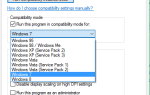Skurcz jest jedną z najczęściej używanych i cenionych usług przesyłania strumieniowego dostępnych na rynku, ale duża liczba użytkowników zgłosiła błąd podczas pobierania informacji o kanale. Ten błąd zwykle występuje w przypadku użytkowników, którzy pracują z oboma Skurcz i Streamlabs OBS.
Ten błąd może być bardzo frustrujący, szczególnie jeśli dbasz o transmisję strumieniową w grach lub chcesz zobaczyć najnowsze transmisje z obserwowanych kanałów. Z tych powodów w tym artykule omówimy kilka szybkich poprawek tego problemu. Upewnij się, że postępujesz zgodnie z krokami przedstawionymi tutaj w kolejności, w jakiej są zapisane.
Jak mogę naprawić błąd podczas pobierania wiadomości z informacjami o kanale na Twitchu? Po pierwsze, musisz uruchomić Streamlabs i Twitch z uprawnieniami administracyjnymi. Jeśli to nie zadziała, uruchom Auto Optimizer w Streamlabs OBS, aby rozwiązać ten problem.
Jak naprawić błąd podczas pobierania informacji o kanale
- Uruchom ponownie aplikację z uprawnieniami administratora
- Uruchom automatyczną optymalizację, jeśli jesteś zalogowany w Streamlabs OBS za pomocą Twitcha
- Sprawdź, czy klucz strumienia jest poprawny
1. Uruchom ponownie aplikację z uprawnieniami administratora
Aby naprawić błąd przy pobieraniu informacji o kanale, wystarczy uruchomić Twitch z uprawnieniami administracyjnymi. Aby to zrobić, wykonaj następujące kroki:
- Wewnątrz Streamlabs OBS kliknij Wyloguj przycisk znajdujący się po lewej stronie ekranu.
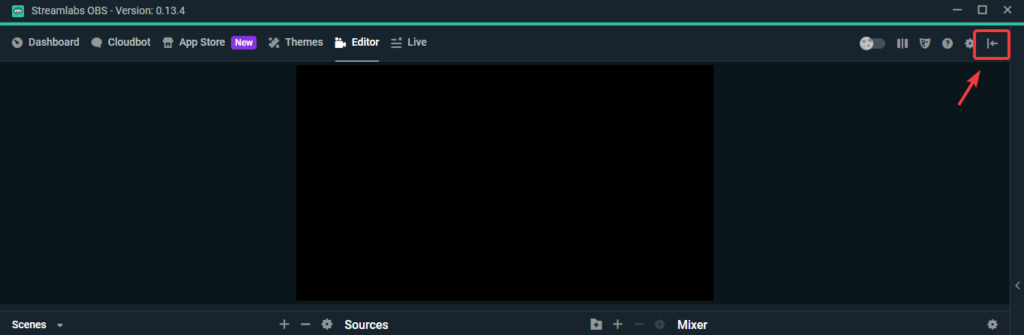
- Kliknij DOBRZE.

- Kliknij X przycisk w prawym górnym rogu ekranu, aby zamknąć Streamlabs OBS.
- Kliknij prawym przyciskiem myszy Streamlabs OBS ikonę na pulpicie i wybierz Uruchom jako administrator.

- Zaloguj się ponownie Streamlabs OBS używając swojego konta Twitch i spróbuj sprawdzić, czy błąd nadal występuje.
2. Uruchom automatyczną optymalizację, jeśli jesteś zalogowany w Streamlabs OBS za pomocą Twitcha
Innym sposobem na naprawienie błędu podczas pobierania informacji o kanale Błąd Twitcha to uruchomienie Auto Optimizer. Aby to zrobić, wykonaj następujące kroki:
- Wewnątrz Streamlabs, kliknij koło zębate Ustawienia przycisk.

- W środku Karta Ogólne, Kliknij Uruchom Auto Optimizer przycisk.

- Rozpocznie się proces optymalizacji.
- Po zakończeniu procesu optymalizacji kliknij Kolejny.

Uwaga: Jeśli problem nadal występuje, wykonaj kolejne kroki przedstawione na tej liście.
3. Sprawdź, czy klucz strumienia jest poprawny
- Zaloguj się do Twitcha, kliknij zdjęcie profilowe, i wybierz Pulpit nawigacyjny twórcy z menu rozwijanego.

- W lewym panelu wybierz kanał, a następnie kliknij Pokaż klucz.

- Teraz, gdy masz już swój klucz Twitch Stream, otwórz się Streamlabs OBS.
- Kliknij koło zębate Ustawienia.

- Kliknij Zakładka Stream, następnie wklej skopiowany klucz strumienia Twitch i wybierz Gotowy.

W tym artykule zbadaliśmy jedne z najlepszych metod radzenia sobie z błędem podczas pobierania wiadomości z informacją o kanale. Wypróbuj wszystkie nasze rozwiązania i daj nam znać, jeśli ten przewodnik pomógł ci, korzystając z sekcji komentarzy poniżej.

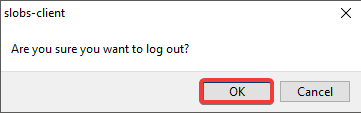
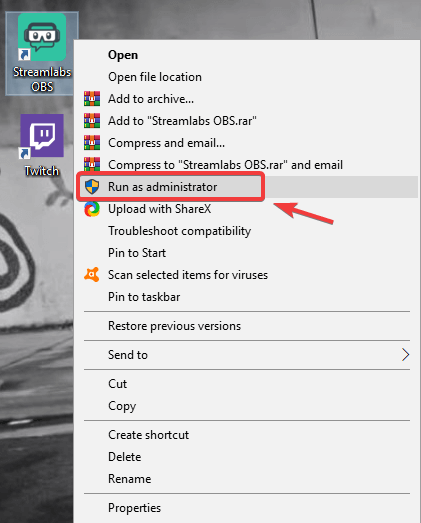
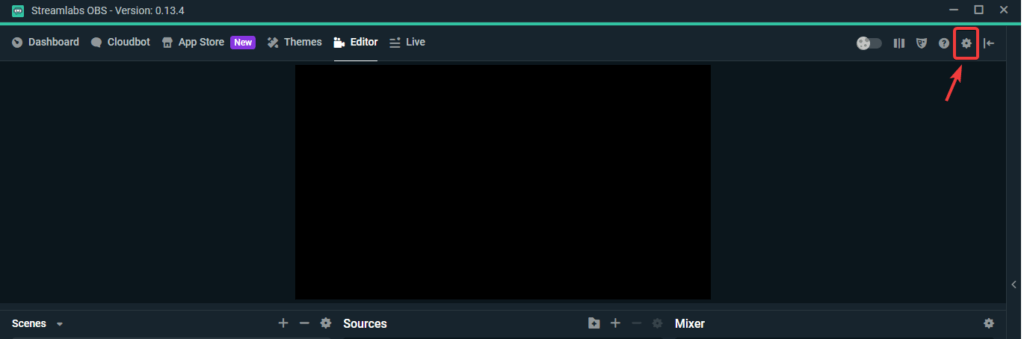
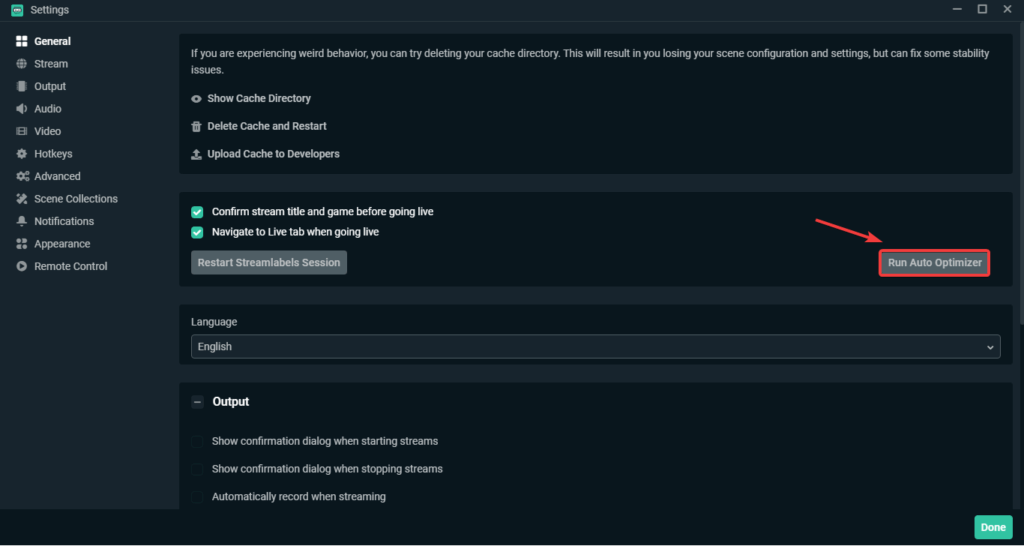
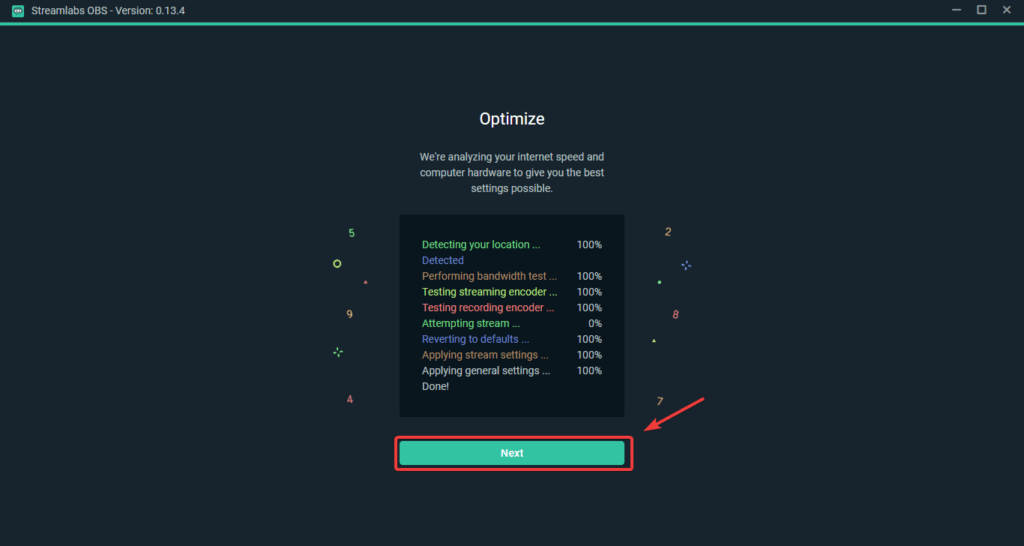
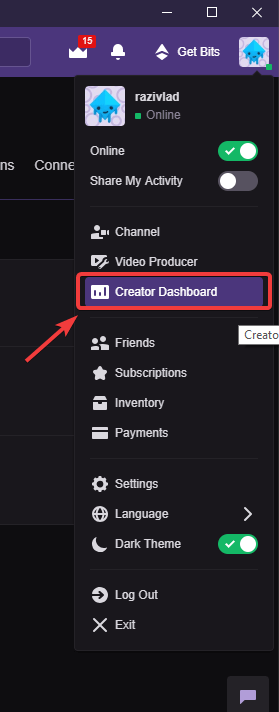
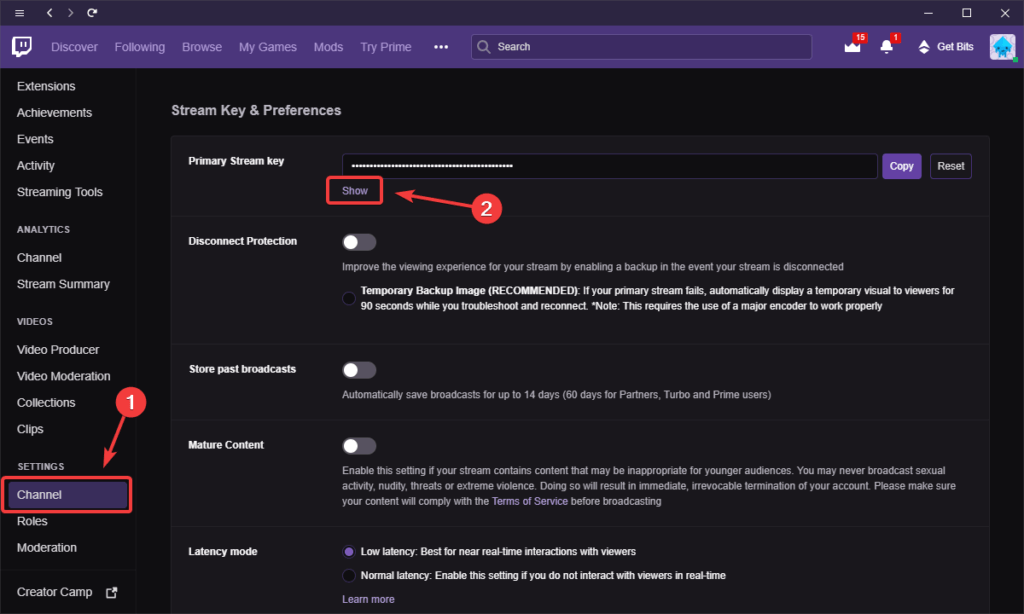
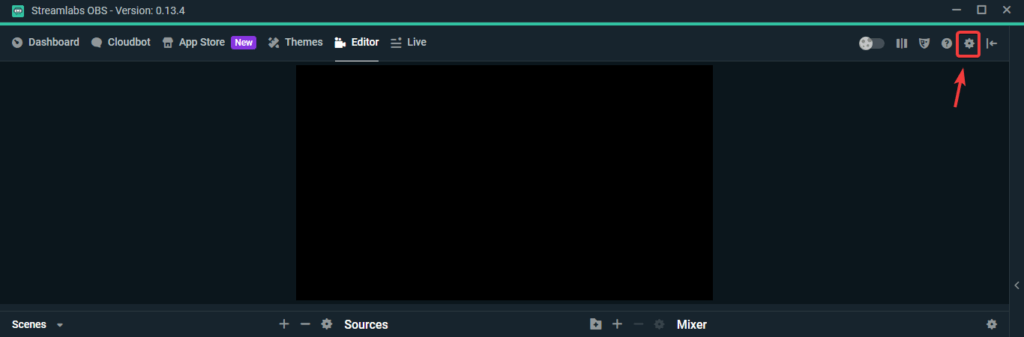
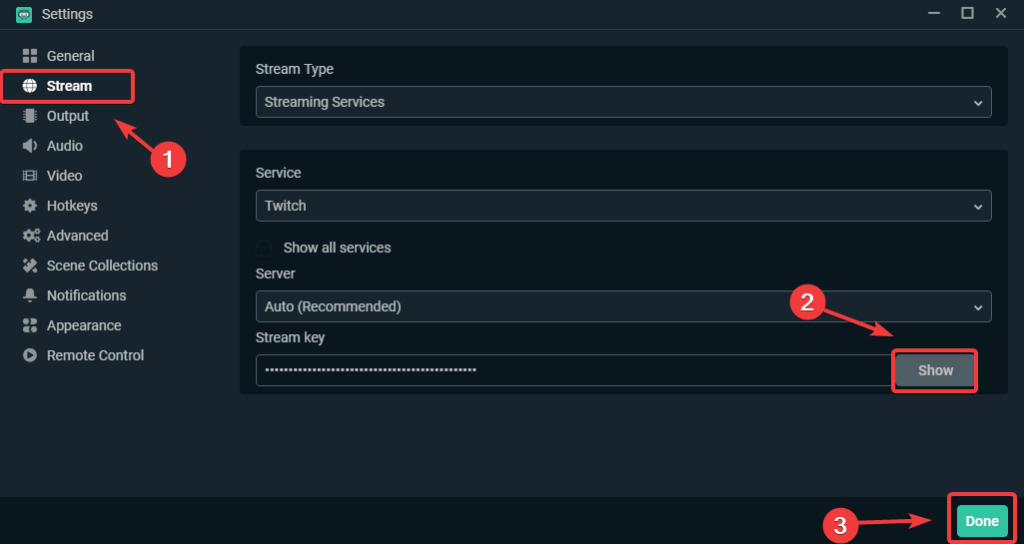
![Błąd podczas pobierania informacji o kanale na Twitchu [EXPERT FIX]](https://pogotowie-komputerowe.org.pl/wp-content/cache/thumb/52/81d846cc4aa0752_320x200.png)
![Filmy w YouTube są wstrzymywane przy starcie w systemie Windows 10 [Poprawka]](https://pogotowie-komputerowe.org.pl/wp-content/cache/thumb/4d/d1a86279c0ce44d_150x95.png)